Iespēja nevainojami nodot tīmekļa lapas vai e -pastus no sava Mac uz jūsu iPhone (vai otrādi) ir bijusi jau pāris gadus. Tomēr operētājsistēmās macOS Sierra un iOS 10 tas ir pacelts nākamajā līmenī - pateicoties universālajai starpliktuves funkcijai, kas ļauj viegli kopēt un ielīmēt saturu starp Mac un iOS ierīcēm.
Lūk, kā izmantot šo funkciju, palaižot Apple nākamās paaudzes iOS un macOS, kas ir pašlaik publiskajā beta versijā un tiks izlaists šoruden.
Kopēšana un ielīmēšana ir universāla
Uzstādīt Universāla starpliktuvevispirms jums jāpārliecinās, vai esat pierakstījies tajā pašā iCloud kontu gan jūsu Mac, gan iOS ierīcēs. Jums būs arī jāiespējo Bluetooth un WiFi minētajās ierīcēs, lai tās varētu sazināties savā starpā.
Kad tas ir izdarīts, jums jābūt gatavam izmantot šīs iespējas priekšrocības: ļaujot kopēt vienumu vienā ierīcē un ielīmēt to citā.
(Ja pēc šo darbību veikšanas joprojām rodas problēmas ar šīs funkcijas darbību, vēlreiz pārbaudiet, vai tā ir iCloud kontu, kas darbojas jūsu Apple produktos, mēģiniet restartēt ierīces, kā arī pārliecinieties, vai
Atpakaļ uz My Mac lodziņš ir atzīmēts iCloud iestatījumi jūsu Mac datorā.)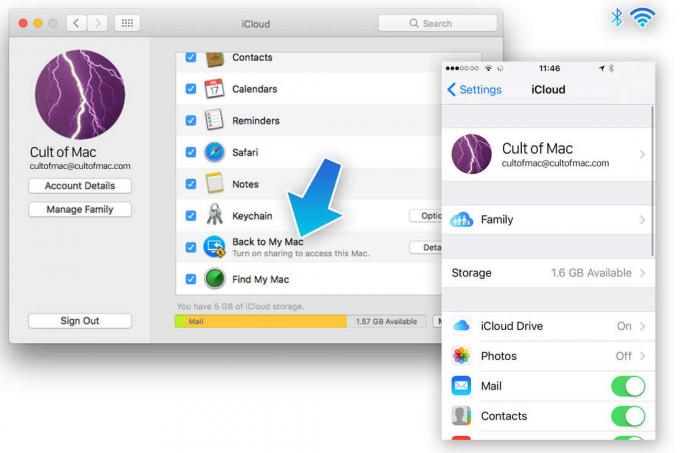
Foto: Lūks Dormehls/Mac kults
Lai kopētu attēlu no iPhone uz Mac, vispirms ir jāizvēlas fotoattēls, kuru vēlaties pārsūtīt uz savu iPhone, pēc tam pieskarieties pie Kopīgot pogu (mazais kvadrāts ar bultiņu uz augšu pa kreisi no ekrāna) un nospiediet Kopēt.
Atveriet Mac datorā Priekšskatīt un doties uz Fails un tad Jaunums no starpliktuves. Jūs redzēsit progresa joslu, kurā parādīts attēls, kas tiek kopēts no iPhone uz Mac. Atkarībā no faila lieluma tas var aizņemt kādu brīdi, bet, kad tas ir pabeigts, dodieties uz Rediģēt un tad Ielīmēt priekšskatījumā.
Līdzīga attēlu pārsūtīšana var notikt arī citās programmās, lai gan šķiet, ka tas nedarbojas, ielīmējot attēlu tieši uz jūsu Mac darbvirsmas vai Meklētājs.
Lai kopētu no Mac uz iPhone, vienkārši rīkojieties pretēji: kopējiet tāpat kā ar jebkuru parastu attēlu un pēc tam nospiediet un turiet nospiestu Ielīmēt.
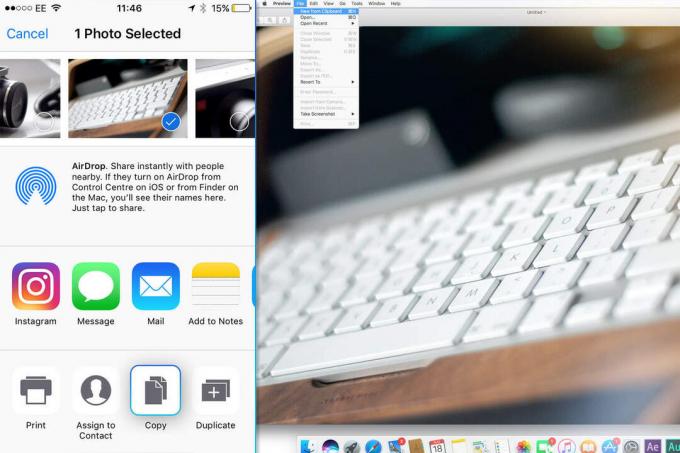
Foto: Lūks Dormehls/Mac kults
Varat arī kopēt un ielīmēt ne tikai fotoattēlus. Lai to pašu darītu ar tekstu, vienkārši nokopējiet to tāpat kā ar jebkuru citu tekstu un pēc tam ielīmējiet, izmantojot iepriekš norādītās darbības. Atšķirībā no fotoattēliem, kuru izmēru dēļ to kopēšana var aizņemt kādu brīdi, teksts ir praktiski tūlītējs - tādējādi iegūstot neticami nevainojamu pieredzi.
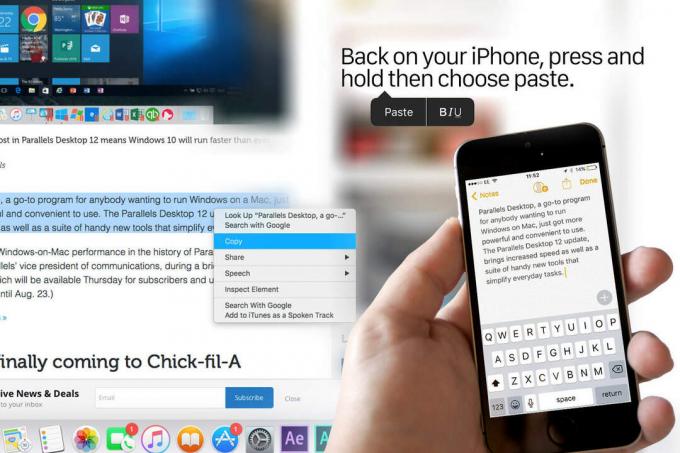
Foto: Lūks Dormehls/Mac kults

